解决win7更换管理员后出现的“用户名或密码错误”
- 格式:docx
- 大小:119.10 KB
- 文档页数:3
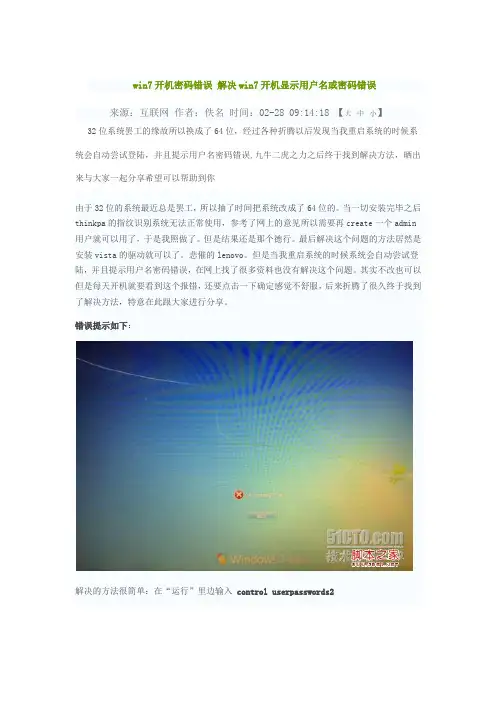
win7开机密码错误解决win7开机显示用户名或密码错误
来源:互联网作者:佚名时间:02-28 09:14:18【大中小】32位系统罢工的缘故所以换成了64位,经过各种折腾以后发现当我重启系统的时候系统会自动尝试登陆,并且提示用户名密码错误,九牛二虎之力之后终于找到解决方法,晒出来与大家一起分享希望可以帮助到你
由于32位的系统最近总是罢工,所以抽了时间把系统改成了64位的。
当一切安装完毕之后thinkpa的指纹识别系统无法正常使用,参考了网上的意见所以需要再create一个admin 用户就可以用了,于是我照做了。
但是结果还是那个德行。
最后解决这个问题的方法居然是安装vista的驱动就可以了。
悲催的lenovo。
但是当我重启系统的时候系统会自动尝试登陆,并且提示用户名密码错误,在网上找了很多资料也没有解决这个问题。
其实不改也可以但是每天开机就要看到这个报错,还要点击一下确定感觉不舒服,后来折腾了很久终于找到了解决方法,特意在此跟大家进行分享。
错误提示如下:
解决的方法很简单:在“运行”里边输入control userpasswords2
然后点击确定。
这样问题就解决啦!。
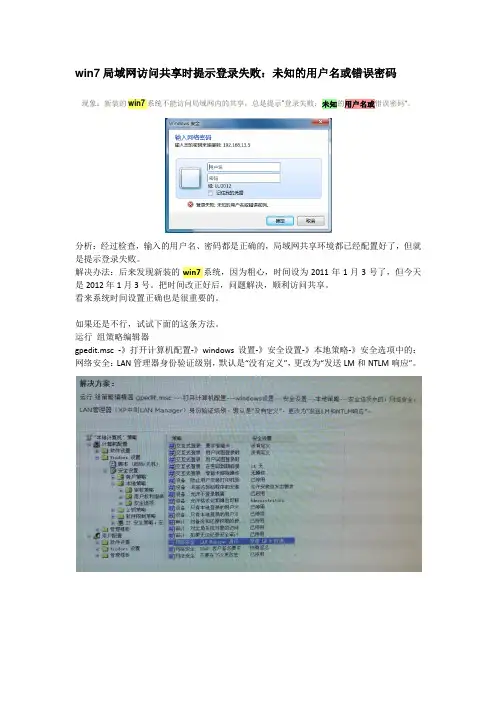
win7局域网访问共享时提示登录失败:未知的用户名或错误密码
现象:新装的win7系统不能访问局域网内的共享,总是提示”登录失败:未知的用户名或错误密码“。
分析:经过检查,输入的用户名、密码都是正确的,局域网共享环境都已经配置好了,但就是提示登录失败。
解决办法:后来发现新装的win7系统,因为粗心,时间设为2011年1月3号了,但今天是2012年1月3号。
把时间改正好后,问题解决,顺利访问共享。
看来系统时间设置正确也是很重要的。
如果还是不行,试试下面的这条方法。
运行组策略编辑器
gpedit.msc -》打开计算机配置-》windows设置-》安全设置-》本地策略-》安全选项中的:网络安全:LAN管理器身份验证级别,默认是“没有定义”,更改为“发送LM和NTLM响应”。
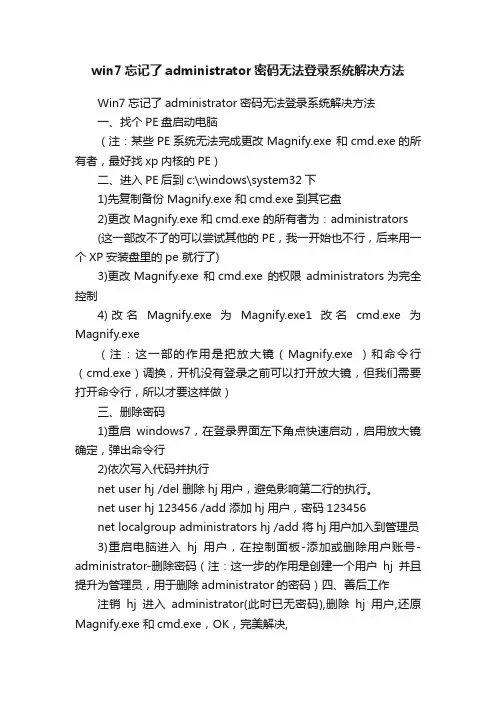
win7忘记了administrator密码无法登录系统解决方法Win7忘记了administrator密码无法登录系统解决方法一、找个PE盘启动电脑(注:某些PE系统无法完成更改Magnify.exe 和cmd.exe的所有者,最好找xp内核的PE)二、进入PE后到c:\windows\system32下1)先复制备份Magnify.exe 和cmd.exe到其它盘2)更改Magnify.exe 和cmd.exe 的所有者为:administrators(这一部改不了的可以尝试其他的PE,我一开始也不行,后来用一个XP安装盘里的pe 就行了)3)更改Magnify.exe 和cmd.exe 的权限administrators为完全控制4)改名Magnify.exe 为Magnify.exe1 改名cmd.exe为Magnify.exe(注:这一部的作用是把放大镜(Magnify.exe )和命令行(cmd.exe)调换,开机没有登录之前可以打开放大镜,但我们需要打开命令行,所以才要这样做)三、删除密码1)重启windows7,在登录界面左下角点快速启动,启用放大镜确定,弹出命令行2)依次写入代码并执行net user hj /del 删除hj用户,避免影响第二行的执行。
net user hj 123456 /add 添加hj用户,密码123456net localgroup administrators hj /add 将hj用户加入到管理员3)重启电脑进入hj用户,在控制面板-添加或删除用户账号-administrator-删除密码(注:这一步的作用是创建一个用户hj并且提升为管理员,用于删除administrator的密码)四、善后工作注销hj进入administrator(此时已无密码),删除hj用户,还原Magnify.exe 和cmd.exe,OK,完美解决,(写在最后:win7忘记用户密码,解决办法由很多种,但是这个方法可以算是最高级的,应为可以在在系统自带的超级管理员administrator密码忘记的情况下删除超级管理员的密码,其他的方法有一些不适用忘记超级管理员密码的情况,而且这个方法也适用忘记其他用户账号密码的情况,只要你看懂原理,你就可以使用。

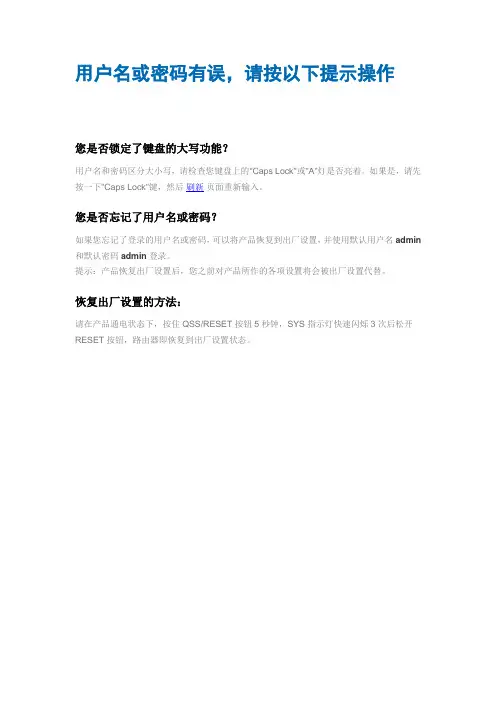
用户名或密码有误,请按以下提示操作
您是否锁定了键盘的大写功能?
用户名和密码区分大小写,请检查您键盘上的"Caps Lock"或"A"灯是否亮着。
如果是,请先按一下"Caps Lock"键,然后刷新页面重新输入。
您是否忘记了用户名或密码?
如果您忘记了登录的用户名或密码,可以将产品恢复到出厂设置,并使用默认用户名admin 和默认密码admin登录。
提示:产品恢复出厂设置后,您之前对产品所作的各项设置将会被出厂设置代替。
恢复出厂设置的方法:
请在产品通电状态下,按住QSS/RESET按钮5秒钟,SYS指示灯快速闪烁3次后松开RESET按钮,路由器即恢复到出厂设置状态。
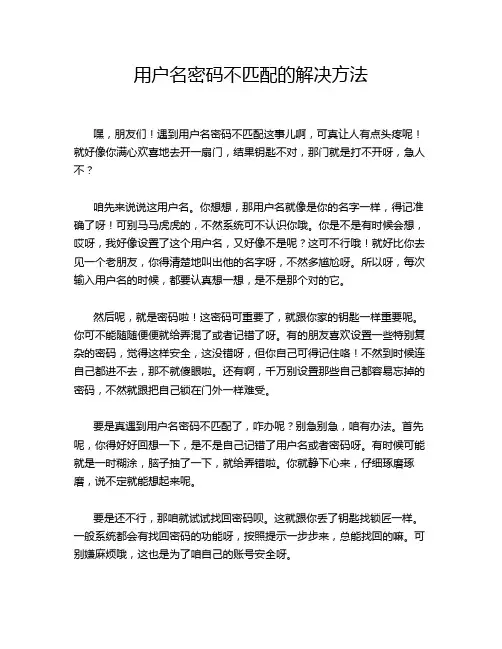
用户名密码不匹配的解决方法嘿,朋友们!遇到用户名密码不匹配这事儿啊,可真让人有点头疼呢!就好像你满心欢喜地去开一扇门,结果钥匙不对,那门就是打不开呀,急人不?咱先来说说这用户名。
你想想,那用户名就像是你的名字一样,得记准确了呀!可别马马虎虎的,不然系统可不认识你哦。
你是不是有时候会想,哎呀,我好像设置了这个用户名,又好像不是呢?这可不行哦!就好比你去见一个老朋友,你得清楚地叫出他的名字呀,不然多尴尬呀。
所以呀,每次输入用户名的时候,都要认真想一想,是不是那个对的它。
然后呢,就是密码啦!这密码可重要了,就跟你家的钥匙一样重要呢。
你可不能随随便便就给弄混了或者记错了呀。
有的朋友喜欢设置一些特别复杂的密码,觉得这样安全,这没错呀,但你自己可得记住咯!不然到时候连自己都进不去,那不就傻眼啦。
还有啊,千万别设置那些自己都容易忘掉的密码,不然就跟把自己锁在门外一样难受。
要是真遇到用户名密码不匹配了,咋办呢?别急别急,咱有办法。
首先呢,你得好好回想一下,是不是自己记错了用户名或者密码呀。
有时候可能就是一时糊涂,脑子抽了一下,就给弄错啦。
你就静下心来,仔细琢磨琢磨,说不定就能想起来呢。
要是还不行,那咱就试试找回密码呗。
这就跟你丢了钥匙找锁匠一样。
一般系统都会有找回密码的功能呀,按照提示一步步来,总能找回的嘛。
可别嫌麻烦哦,这也是为了咱自己的账号安全呀。
还有哦,你是不是有时候会多个地方用同一个用户名密码呀?这可得注意啦!万一有一个地方出了问题,其他地方也可能受影响呢。
就好像你有一串钥匙,其中一把不好用了,其他钥匙可能也得检查检查呢。
哎呀呀,说起来这用户名密码不匹配的事儿,真的是挺常见的,但咱可不能被它难住呀!就像咱走路遇到个小坑,跨过去不就好啦。
咱得认真对待,仔细想想,总能解决的嘛。
别因为这么点小事就垂头丧气的呀,咱得乐观面对不是?反正呀,记住用户名,记准密码,遇到问题别慌张,办法总比困难多。
相信大家都能轻松搞定用户名密码不匹配这个小麻烦,让自己在网络世界里畅游无阻!就这么定啦!。
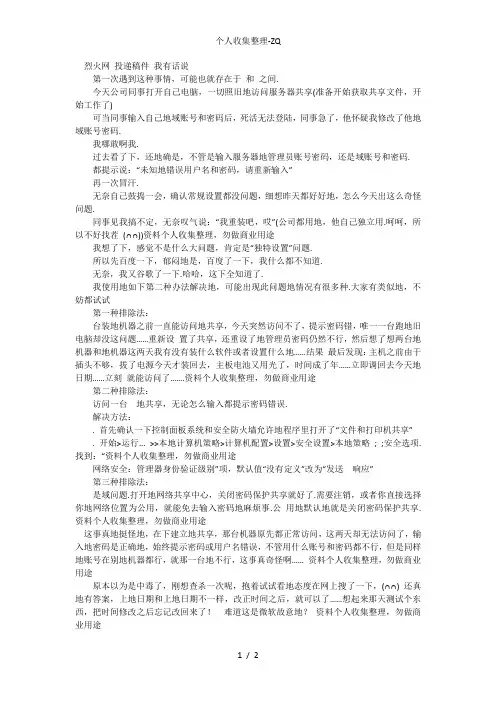
烈火网投递稿件我有话说第一次遇到这种事情,可能也就存在于和之间.今天公司同事打开自己电脑,一切照旧地访问服务器共享(准备开始获取共享文件,开始工作了)可当同事输入自己地域账号和密码后,死活无法登陆,同事急了,他怀疑我修改了他地域账号密码.我哪敢啊我.过去看了下,还地确是,不管是输入服务器地管理员账号密码,还是域账号和密码.都提示说:“未知地错误用户名和密码,请重新输入”再一次冒汗.无奈自己鼓捣一会,确认常规设置都没问题,细想昨天都好好地,怎么今天出这么奇怪问题.同事见我搞不定,无奈叹气说:“我重装吧,哎”(公司都用地,他自己独立用.呵呵,所以不好找茬(∩∩))资料个人收集整理,勿做商业用途我想了下,感觉不是什么大问题,肯定是“独特设置”问题.所以先百度一下,郁闷地是,百度了一下,我什么都不知道.无奈,我又谷歌了一下.哈哈,这下全知道了.我使用地如下第二种办法解决地,可能出现此问题地情况有很多种.大家有类似地,不妨都试试第一种排除法:台装地机器之前一直能访问地共享,今天突然访问不了,提示密码错,唯一一台跑地旧电脑却没这问题……重新设置了共享,还重设了地管理员密码仍然不行,然后想了想两台地机器和地机器这两天我有没有装什么软件或者设置什么地……结果最后发现:主机之前由于插头不够,拔了电源今天才装回去,主板电池又用光了,时间成了年……立即调回去今天地日期……立刻就能访问了…….资料个人收集整理,勿做商业用途第二种排除法:访问一台地共享,无论怎么输入都提示密码错误.解决方法:. 首先确认一下控制面板系统和安全防火墙允许地程序里打开了“文件和打印机共享”. 开始>运行... >>本地计算机策略>计算机配置>设置>安全设置>本地策略; ;安全选项.找到:“资料个人收集整理,勿做商业用途网络安全:管理器身份验证级别”项,默认值“没有定义”改为“发送响应”第三种排除法:是域问题.打开地网络共享中心,关闭密码保护共享就好了.需要注销,或者你直接选择你地网络位置为公用,就能免去输入密码地麻烦事.公用地默认地就是关闭密码保护共享.资料个人收集整理,勿做商业用途这事真地挺怪地,在下建立地共享,那台机器原先都正常访问,这两天却无法访问了,输入地密码是正确地,始终提示密码或用户名错误,不管用什么账号和密码都不行,但是同样地账号在别地机器都行,就那一台地不行,这事真奇怪啊……资料个人收集整理,勿做商业用途原本以为是中毒了,刚想查杀一次呢,抱着试试看地态度在网上搜了一下,(∩∩) 还真地有答案,上地日期和上地日期不一样,改正时间之后,就可以了……想起来那天测试个东西,把时间修改之后忘记改回来了!难道这是微软故意地?资料个人收集整理,勿做商业用途补充这个问题知道怎么解决了,、直接按下键,输入,打开本地安全策略.、找到“安全设置”地“本地策略”地“安全选项”、在右边一栏找到“网络安全:管理器身份验证级别”,双击进入、在默认状态选项下,英文版应该为" ",中文版为空.下拉那个默认选项,选择“仅发送响应”资料个人收集整理,勿做商业用途、确认,收工这样就可以了,我看了下,装完之后默认地就是“空”地,地不是空地,而且修改完之后也没法改为“空”地.资料个人收集整理,勿做商业用途。
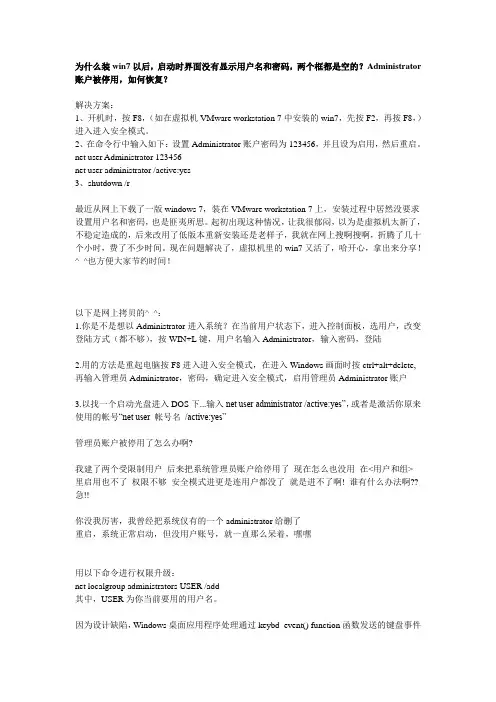
为什么装win7以后,启动时界面没有显示用户名和密码,两个框都是空的?Administrator 账户被停用,如何恢复?解决方案:1、开机时,按F8,(如在虚拟机VMware workstation 7中安装的win7,先按F2,再按F8,)进入进入安全模式。
2、在命令行中输入如下:设置Administrator账户密码为123456,并且设为启用,然后重启。
net user Administrator 123456net user administrator /active:yes3、shutdown /r最近从网上下载了一版windows 7,装在VMware workstation 7上,安装过程中居然没要求设置用户名和密码,也是匪夷所思。
起初出现这种情况,让我很郁闷,以为是虚拟机太新了,不稳定造成的,后来改用了低版本重新安装还是老样子,我就在网上搜啊搜啊,折腾了几十个小时,费了不少时间。
现在问题解决了,虚拟机里的win7又活了,哈开心,拿出来分享!^_^也方便大家节约时间!---------------------------------------------------------------------------------------------------------------------- ----------------------------------------------------------------------------------------------------------------------以下是网上拷贝的^_^:1.你是不是想以Administrator进入系统?在当前用户状态下,进入控制面板,选用户,改变登陆方式(都不够),按WIN+L键,用户名输入Administrator,输入密码,登陆---------------------------------------------------------------------------------------------------------------------- 2.用的方法是重起电脑按F8进入进入安全模式,在进入Windows画面时按ctrl+alt+delete,再输入管理员Administrator,密码,确定进入安全模式,启用管理员Administrator账户---------------------------------------------------------------------------------------------------------------------- 3.以找一个启动光盘进入DOS下...输入net user administrator /active:yes”,或者是激活你原来使用的帐号“net user 帐号名/active:yes”---------------------------------------------------------------------------------------------------------------------- 管理员账户被停用了怎么办啊?我建了两个受限制用户后来把系统管理员账户给停用了现在怎么也没用在<用户和组>里启用也不了权限不够安全模式进更是连用户都没了就是进不了啊! 谁有什么办法啊?? 急!!你没我厉害,我曾经把系统仅有的一个administrator给删了重启,系统正常启动,但没用户账号,就一直那么呆着,嘿嘿用以下命令进行权限升级:net localgroup administrators USER /add其中,USER为你当前要用的用户名。
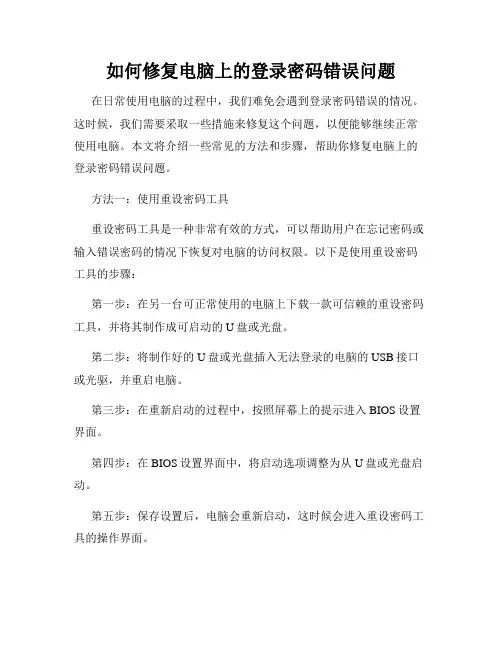
如何修复电脑上的登录密码错误问题在日常使用电脑的过程中,我们难免会遇到登录密码错误的情况。
这时候,我们需要采取一些措施来修复这个问题,以便能够继续正常使用电脑。
本文将介绍一些常见的方法和步骤,帮助你修复电脑上的登录密码错误问题。
方法一:使用重设密码工具重设密码工具是一种非常有效的方式,可以帮助用户在忘记密码或输入错误密码的情况下恢复对电脑的访问权限。
以下是使用重设密码工具的步骤:第一步:在另一台可正常使用的电脑上下载一款可信赖的重设密码工具,并将其制作成可启动的U盘或光盘。
第二步:将制作好的U盘或光盘插入无法登录的电脑的USB接口或光驱,并重启电脑。
第三步:在重新启动的过程中,按照屏幕上的提示进入BIOS设置界面。
第四步:在BIOS设置界面中,将启动选项调整为从U盘或光盘启动。
第五步:保存设置后,电脑会重新启动,这时候会进入重设密码工具的操作界面。
第六步:根据重设密码工具的提示,选择对应的选项,完成密码重设过程。
方法二:使用管理员账户重置密码如果你拥有电脑上的管理员账户,你可以使用管理员账户登录,然后重置密码。
以下是使用管理员账户重置密码的步骤:第一步:在登录界面,点击“其他用户”或“切换用户”。
第二步:输入电脑上的管理员账户名和对应的密码,然后点击登录。
第三步:一旦成功登录,点击“控制面板”并选择“用户帐户”。
第四步:在用户帐户界面,选择要重置密码的用户账户。
第五步:选择“更改密码”并按照提示输入新的密码,并保存更改。
方法三:使用安全模式登录如果某些情况下无法通过上述方法重置密码,你可以尝试使用安全模式登录。
以下是使用安全模式登录的步骤:第一步:在重启电脑的过程中,按下F8键或Shift+F8键(取决于你的操作系统),进入高级启动选项。
第二步:在高级启动选项界面,选择“安全模式”或“安全模式与网络”。
第三步:等待电脑进入安全模式后,在登录界面选择你的用户账户。
第四步:进入安全模式后,点击“开始”按钮,选择“控制面板”并进入“用户帐户”。
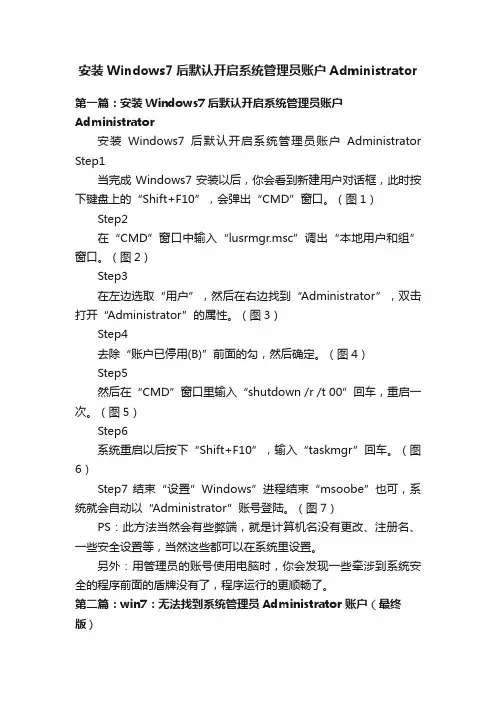
安装Windows7后默认开启系统管理员账户Administrator第一篇:安装Windows7后默认开启系统管理员账户Administrator安装Windows7后默认开启系统管理员账户Administrator Step1当完成Windows7安装以后,你会看到新建用户对话框,此时按下键盘上的“Shift+F10”,会弹出“CMD”窗口。
(图1)Step2在“CMD”窗口中输入“lusrmgr.msc”调出“本地用户和组”窗口。
(图2)Step3在左边选取“用户”,然后在右边找到“Administrator”,双击打开“Administrator”的属性。
(图3)Step4去除“账户已停用(B)”前面的勾,然后确定。
(图4)Step5然后在“CMD”窗口里输入“shutdown /r /t 00”回车,重启一次。
(图5)Step6系统重启以后按下“Shift+F10”,输入“taskmgr”回车。
(图6)Step7 结束“设置”Windows”进程结束“msoobe”也可,系统就会自动以“Administrator”账号登陆。
(图7)PS:此方法当然会有些弊端,就是计算机名没有更改、注册名、一些安全设置等,当然这些都可以在系统里设置。
另外:用管理员的账号使用电脑时,你会发现一些牵涉到系统安全的程序前面的盾牌没有了,程序运行的更顺畅了。
第二篇:win7:无法找到系统管理员Administrator 账户(最终版)win7:无法找到系统管理员Administrator账户来源:U大师U盘装系统默认情况下Windows 7 的系统管理员Administrator 账户处于禁用状态,如何开启?方法一:从系统管理中启用系统管理员Administrator 账户。
打开开始菜单,右击“计算机”,选择“管理”。
打开进入后,点击“是”在“计算机管理”窗口,依次定位到“本地用户和组->用户”。
单击展开“用户”项。
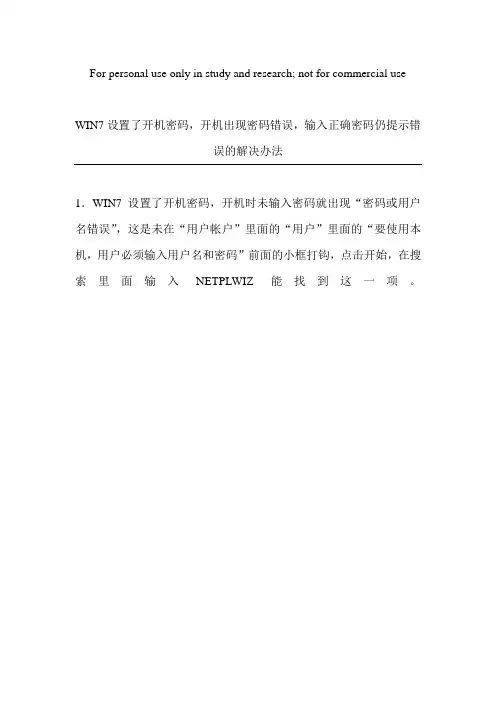
For personal use only in study and research; not for commercial useWIN7设置了开机密码,开机出现密码错误,输入正确密码仍提示错误的解决办法1.WIN7设置了开机密码,开机时未输入密码就出现“密码或用户名错误”,这是未在“用户帐户”里面的“用户”里面的“要使用本机,用户必须输入用户名和密码”前面的小框打钩,点击开始,在搜索里面输入NETPLWIZ能找到这一项。
2.WIN7设置了开机密码,开机时输入正确密码仍提示错误,是因为笔记本开机默认小键盘锁定,win7,怎么关闭开机启动小键盘?点击开始→运行输入“regedit”打开注册表编辑器,定位到[HKEY_USERS\DEFAULT\Control Panel\Keyboard],找到InitialKeyboardIndicators的键值改为“0”,开机就不再自动启动小键盘,就不会输入正确密码仍提示错误仅供个人用于学习、研究;不得用于商业用途。
For personal use only in study and research; not for commercial use.Nur für den persönlichen für Studien, Forschung, zu kommerziellen Zwecken verwendet werden.Pour l 'étude et la recherche uniquement à des fins personnelles; pas à des fins commerciales.толькодля людей, которые используются для обучения, исследованийи не должны использоваться в коммерческих целях.以下无正文仅供个人用于学习、研究;不得用于商业用途。
未知的用户名或错误密码在现代社会中,随着信息技术的不断发展,人们对于个人信息的保护变得越来越重要。
用户名和密码作为最常见的身份验证方式,在网站、应用程序和其他各种在线平台上被广泛使用。
然而,很多人可能会遇到“未知的用户名或错误密码”的问题,这既让人困惑又担忧。
这个问题通常出现在登录时,用户在输入用户名和密码后,系统给出错误提示,表示用户名不存在或者密码输入错误。
对于用户来说,这可能是一个很烦人的问题,因为他们无法访问他们想要的信息或服务。
但是,对于网站或应用程序的开发者来说,这是一个很重要的安全特性,以防止未经授权的访问。
首先,让我们来探讨可能导致出现“未知的用户名或错误密码”提示的原因。
最常见的原因是用户输入了错误的用户名或密码。
用户可能会忘记自己的凭据,或者可能输错了其中一个字符。
另一个可能的原因是账户被锁定或禁用。
一些系统会在用户连续多次输入错误密码后自动锁定账户,以保护用户的账号安全。
此外,系统升级、维护和其他技术问题也可能导致这个问题的出现。
那么,当用户面临“未知的用户名或错误密码”时,应该如何解决这个问题呢?首先,如果用户忘记了自己的用户名或密码,可以尝试点击“忘记密码”或“找回用户名”的链接。
大多数网站和应用程序都提供了这样的选项,用户可以通过邮箱或手机号码来找回自己的账号凭据。
其次,用户还可以联系客服或支持团队寻求帮助。
客服人员通常有能力解决这类问题,并指导用户完成登录流程。
另外,为了避免遇到“未知的用户名或错误密码”的情况,用户可以采取一些预防措施。
首先,要确保自己记住了正确的用户名和密码。
可以将其记录在安全的地方,比如密码管理器或备忘录中。
其次,要注意输入凭据时的大小写,以免因为大小写不匹配而导致错误。
此外,定期更改密码也是保护账号安全的好方法。
避免使用过于简单或容易被猜测的密码,推荐使用包含数字、字母和特殊字符的复杂密码。
在网站和应用程序开发方面,为了提供更好的用户体验,可以考虑一些改进措施。
宽带账号密码错误_宽带账号或密码错误的解决方法
可能原因:宽带账号或密码填写错误。
可能原因:路由器管理界面路由设置>>上网设置页面中有拨号模式的
选项,单机拨号上网使用不同的拨号客户端,如宽带我世界、星空极速等,对应路由器里面的不同拨号模式。
拨号模式选择错误,会导致WAN口拨号
不成功。
解决办法:拨号模式建议选择自动选择拨号模式,如果确认单机使用
的是系统自带的宽带连接进行PPPoE拨号,则建议选择正常拨号模式,如
下图:
可能原因:部分宽带运营商绑定了电脑网卡的MAC地址,只有被绑定
的电脑才能通过PPPoE拨号上网,其他电脑或路由器都无法拨号。
解决办法:用单机可以拨号上网的电脑管理路由器,进入路由器管理
界面,点击路由设置>>上网设置,在下面的高级设置里面,WAN口MAC地
址选择使用当前管理PC的MAC地址(MAC地址克隆),点击保存,这样就
将被绑定的电脑(单机可拨号的电脑)网卡的MAC地址克隆到路由器的WAN 口,如下图:
可能原因:在正常上网的过程中突然给MODEM或路由器断电、直接拔
掉WAN口网线等,属于非正常断线。
从客户端来看是断线了,但此时服务
器并没有释放连接,导致路由器无法立即拨号成功。
解决办法:等待几分钟再重新拨号,具体等待时间根据各地线路状态
而异。
登录失败:未知的用户名或错误密码局域网共享的问题,最让人头疼了。
试一下,下面的方法。
原来搞了一上午才弄好。
1.开启guest账户,并设置空密码。
2.在开始-运行中输入 gpedit.msc,打开 windows设置--本地策略--安全设置--安全选项中的网络访问:本地账户共享和安全模式设置为仅来宾,本地用户以来宾身份验证。
然后再打开 windows设置--本地策略--安全设置--用户权利指派中的拒绝从网络访问此计算机中的 guest 去掉。
3.打开 windows设置--本地策略--安全设置--安全选项中的账户:使用空白密码的本地账户只允许进行控制台登陆设置为已停用Windows2008访问共享提示:登录失败:未知的用户名或错误密码2012-05-10 15:27:11| 分类:默认分类 | 标签: |字号大中小订阅今天做测试用一台Windows server2008访问其他windows共享时,总提示:“登录失败:未知的用户名或错误密码”。
分析:经过检查,输入的用户名、密码都是正确的,局域网共享环境都已经配置好了,但就是提示登录失败。
开始以为服务没有打开,尝试把server所有依赖的服务都打开了。
访问还是报错。
命令行net view 了下提示系统拒绝访问。
看来是权限的问题了。
搜了下微软帮助,说大概跟NTLM验证有关系。
解决办法:运行组策略编辑器gpedit.msc -》打开计算机配置-》windows设置-》安全设置-》本地策略-》安全选项中的:网络安全:LAN管理器身份验证级别,默认是“没有定义”,更改为“发送LM 和NTLM响应”。
顺利访问共享。
PS:如果系统时间设置不对,也可能会导致无法访问共享。
建议更改正确的时间尝试。
/zh-cn/library/ek2256kk(v=vs.90).aspx错误:工作组远程登录失败此错误显示如下:登录失败: 未知的用户名或密码不正确原因当从工作组上的计算机进行调试并试图连接到远程计算机时可能发生此错误。
win7忘记管理员密码的4种解决方法解决Win7忘记管理员密码的问题,有以下四种方法:方法一:1. 重启电脑,按下F8键不动直到高级选项画面出现后,再松开手,选择“命令提示符的安全模式”回车。
2. 运行过程结束时,系统列出了系统超级用户“administrator”和本地用户“”的选择菜单,鼠标单击“administrator”,进入命令行模式。
3. 键入命令:“net user 123456 /add”,强制将“”用户的口令更改为“123456”。
4. 重新启动计算机,选择正常模式下运行,就可以用更改后的口令“123456”登录“”用户了。
方法二:使用Windows xp系统安装光盘以修复系统的方法破解超级机算机管理员密码。
1. 将系统设为光盘启动,并放入系统安装光盘。
随后安装程序会检查磁盘并开始复制文件。
2. 在命令提示符窗口中键入“”并回车(不包括双引号),打开“本地用户和组”管理工具。
方法三:1. 开机启动windows,进入欢迎界面后,会出现输入用户名密码提示框。
这时候,同时按住Ctrl+Alt+Delete,会跳出一个账号窗口。
2. 输入用户名:administer,按回车即可。
方法四:找个PE盘启动电脑。
1. 进入PE后到c:windowssy stem32下。
更改和的所有者为:administrators;更改ⅩE和ⅩE的权限administrators为完全控制;改名为改名为。
2. 更改密码。
重启到windows7;启用放大镜;剩下的事就非常简单了,输入命令“net user”查看用户名,再输入命令“net user 用户名新密码”即可。
(激活管理员帐号使用net user administrator /active:yes)最后关掉命令提示符窗口,在登录密码框中输入刚刚设置的新密码,看看,是不是成功进入系统了!最后,别忘了把先前移动、重命名的文件都改回去!以上就是解决Win7忘记管理员密码的四种方法,供您参考,建议根据实际情况选择最适合自己的方法。
win7无法修改管理员账户密码怎么办
大部分的用户在设定一次administrator账户密码之后,正常都不会去修改,但是也有少部分的用户喜欢定时的更改密码,这时有些用户却会发现,无论怎么弄都无法修改管理员administrator账户的密码,这是怎么一回事呢?现在,大家就随店铺一起来看看具体的解决办法。
win7无法修改管理员账户密码解决方法
1、右键点击“计算机”图标,选择“管理”;
2、打开计算机管理后,展开“本地用户和组”。
并选择用户(w7 /win7/);
3、在右侧窗口中,双击管理员帐户,并将“用户不能更改密码”的选项取消勾选;
4、最后应用保存设置,然后再到控制面板的用户帐户中更改密码,或直接右键点击管理员帐户设置密码。
在Win7系统中,我们设置密码不可以更改能够防止别人恶意更改你的管理员登录密码而导致系统无法登录的情况。
win7无法更改admin账户密码怎么办
Win7系统中,用户设置的密码被很多人知道了,所以想更改一个登录密码,但是无论怎么改还是无法更改admin账户密码,这是怎么回事?来看看小编怎么解决无法更改admin账户密码这一问题。
无法更改admin账户密码的原因:
在administrator属性界面中,用户可能勾选了“用户不能更改密码”的选项。
只要去掉就可以更改密码了。
无法更改admin账户密码解决步骤:
1、在桌面右键“计算机”选择“管理”;如图1所示
2、在计算机管理窗口中选择“本地用户和组”,点击用户,就能看到administrator账户,如图2所示
3、在打开的所有账户中,选择administrator账户并双击,在Administrator 属性界面中,把“用户不能更改密码”选项前面的勾去掉,点击确定即可。
如图3所示
看过“win7无法更改admin账户密码怎么办”的人还看了:
1.路由器admin密码错误怎么办
2.怎么在win8中设置管理员的账户密码
3.怎么启用隐藏管理员账户
4.设置bios超级管理员密码的方法
5.TP-Link TL-WR886N设置管理员密码图解。
解决win7更换管理员后出现的“用户名或密码错误”
突然觉得电脑管理员的用户名不称心,我决定新建一个管理员,用自己的名字命名,并且又设置了登录密码,用新建的管理员登录,把原来的管理员账户删除了,然后重启了电脑。
没想到这一看似简单合理的举动却惹来了大麻烦,就在电脑重启本应该出现输入密码登录的界面时,却意外的出现了“用户名或密码错误”界面,重启的过程中尚未进行任何操作怎么会自动出现“用户名或密码错误”呢?。
从网上查了半天也没有找到解决办法,有网友说这是win7的设计缺陷,没办法解决,只能重装系统了。
眼看走投无路了,突然想到能否用系统“自动登录”功能解决呢,事实证明这种方法是可以的!!
1.按win+R组合键调出“运行”窗口(注:win键就是徽标键,一般位于ctrl键和alt之间)。
运行窗口如下图
2.输入命令“control userpasswords2”,然后点击“确定”(注:命令不用带引号,并且有一个空格)。
3.弹出如下"用户账户"对话框
4.注意“用户”选项卡下的“要使用本机,用户必须输入用户名和密码”,该复选项系统默认是选中的,现在我们去除它,把复选项的对号去掉,然后点击“确定”,会弹出如下“自动登录”的对话框:
5.在上面的“用户名”项中填入刚刚新建的管理员名称,输入密码,确定。
6.重启电脑,你会发现,什么密码都不用输直接就启动到桌面了,如果你怕别人用你的电脑,还想要输入密码的过程,只要仿照上述步骤,把“要使用本机,用户必须输入用户名和密码”前的对勾打上就ok了,而且你还会惊奇的发现,启动时“用户名或密码错误”界面不再出现了!!哈哈哈。